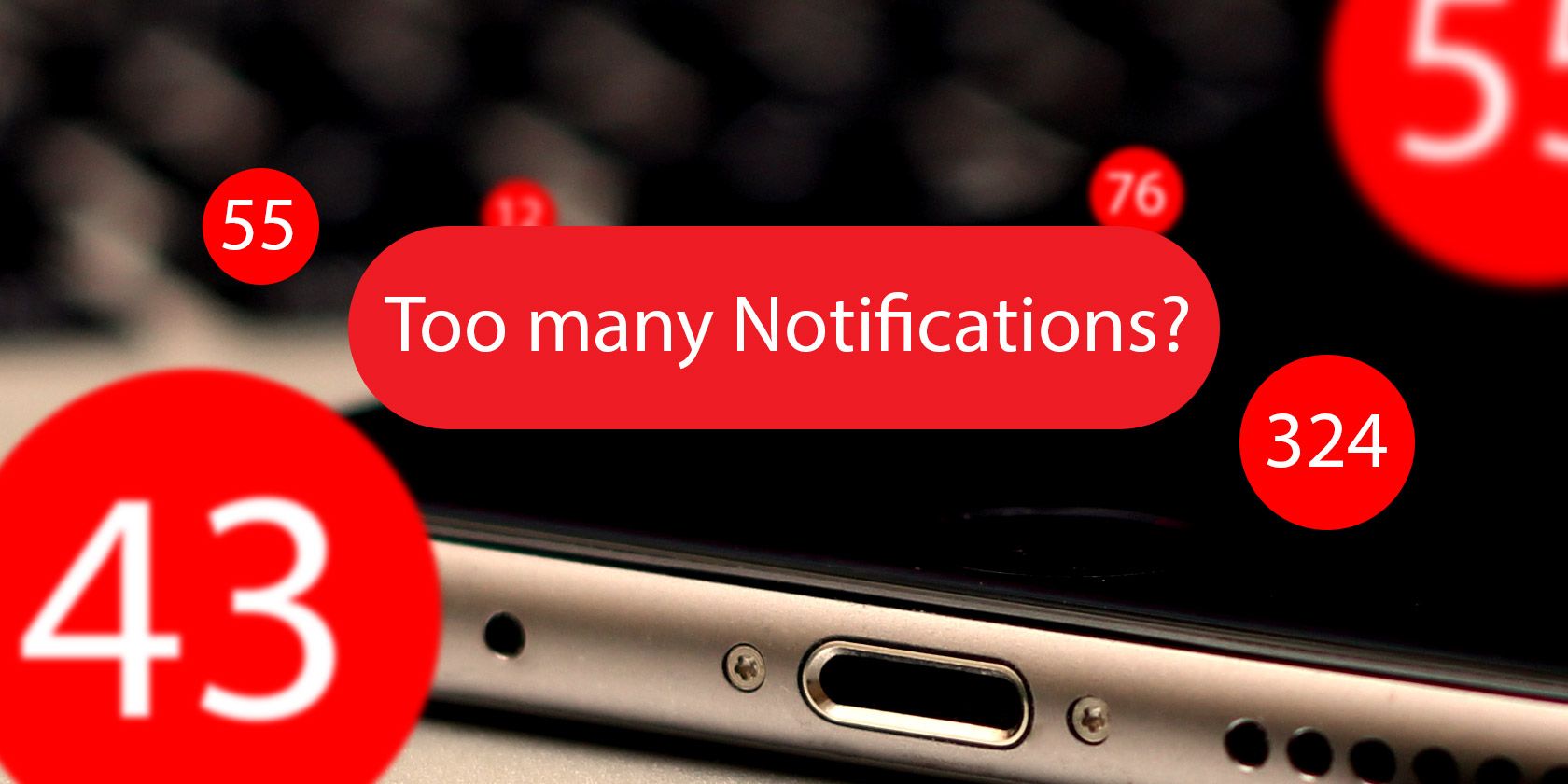با نحوه فیلتر کردن، چیدن، غیرفعال کردن و بیصدا کردن اعلانها در iPhone یا iPad خود آشنا شوید.
اپل اعلانها را تقریباً در همه گوشههای iOS کار کرده است – از صفحه قفل گرفته تا یک مرکز اعلان اختصاصی که با یک کشیدن انگشت ساده قابل دسترسی است. اگرچه از نظر تئوری عالی به نظر می رسد، اما در عمل می تواند منجر به حساسیت زدایی از اضافه بار اعلان شود.
اعلانهای زیاد نیز میتواند باتری شما را از طریق فعالسازی و لرزشهای غیرضروری صفحه خالی کند. خبر خوب این است که اعلانهای آیفون به طرز باورنکردنی قابل شخصیسازی هستند.
بیایید ببینیم چه کاری میتوانید انجام دهید تا اعلانهای iOS را دوباره مفید کنید.
اعلانها را در برنامهها تنظیم کنید
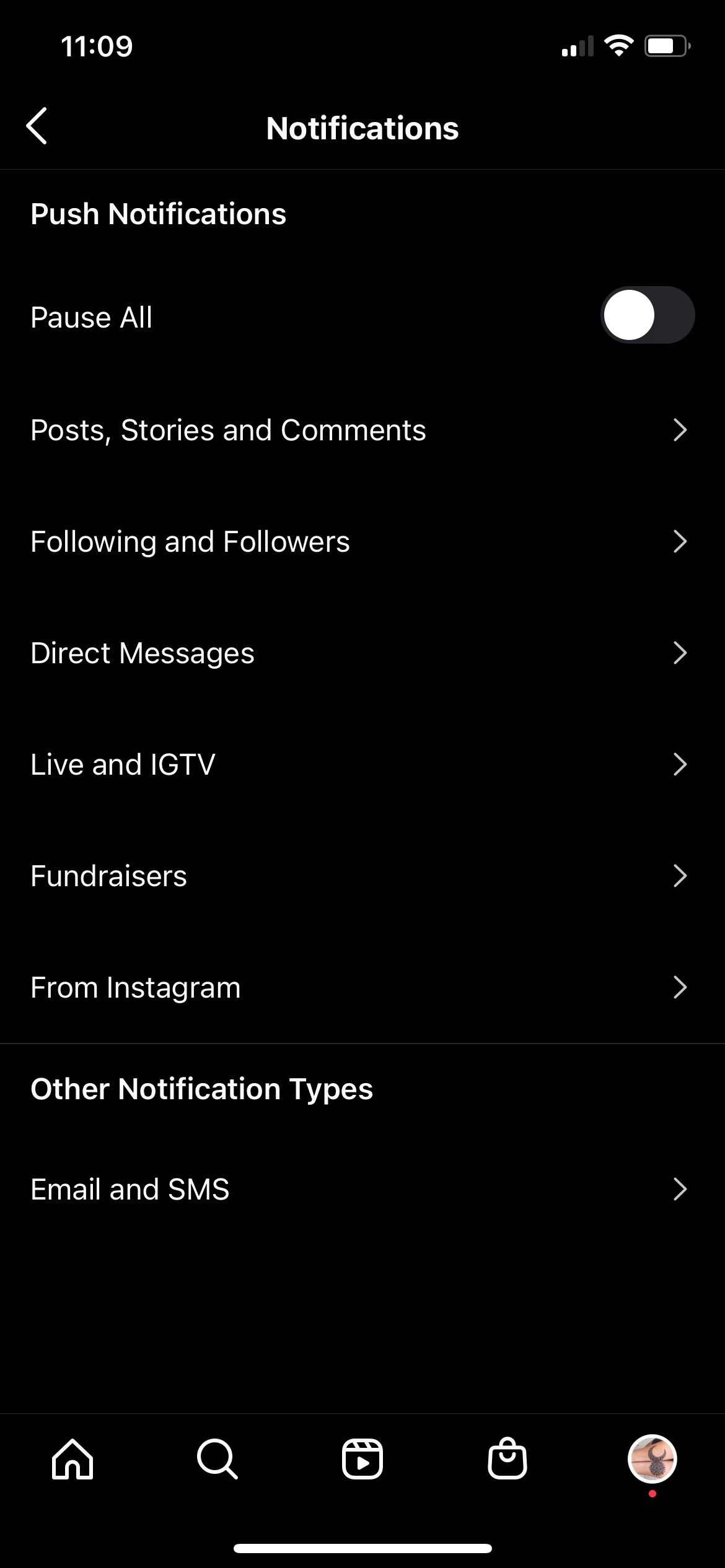
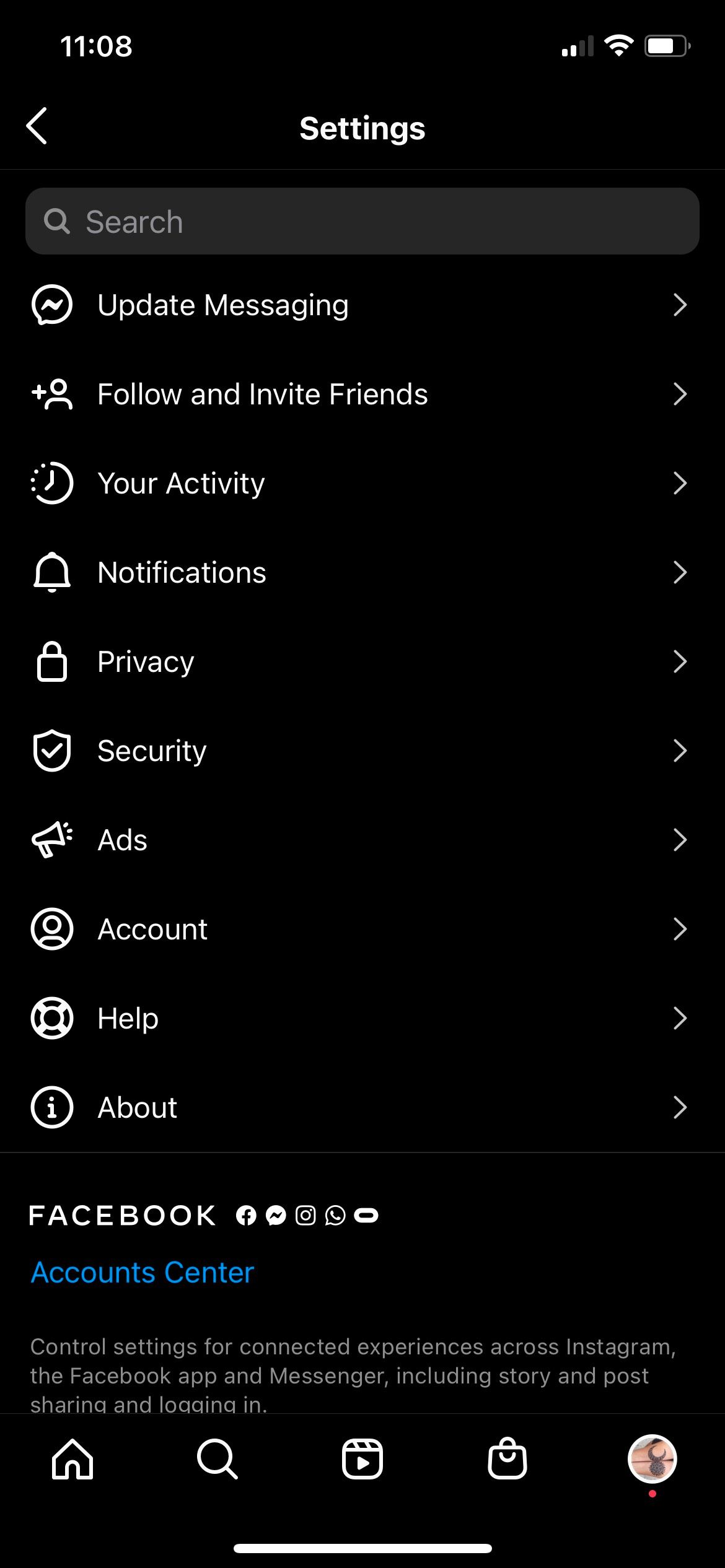
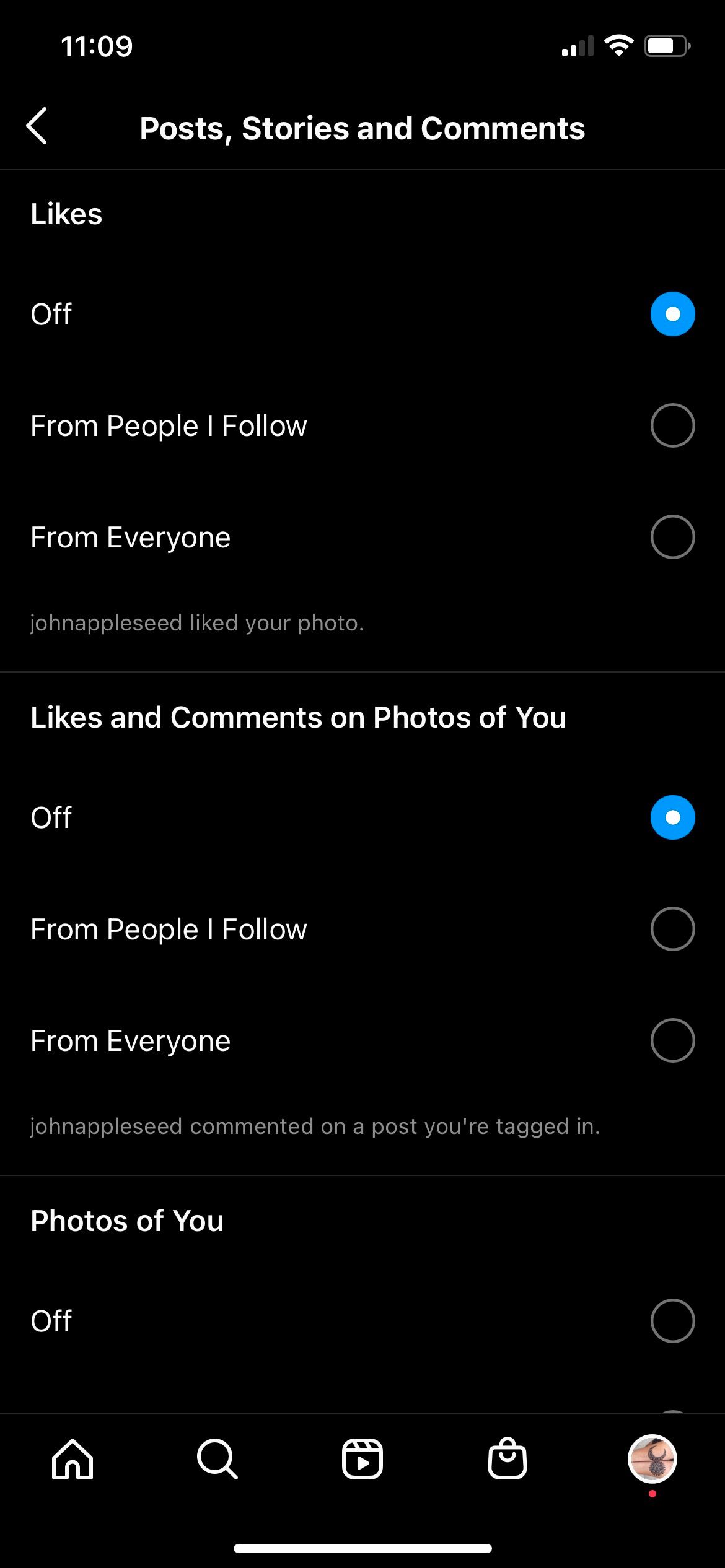
قبل از پرداختن به تنظیمات اعلان iOS، باید نگاهی به تنظیمات فردی درون برنامههای خود بیندازید. تصاویر بالا گزینه های اعلان موجود در تنظیمات اینستاگرام را نشان می دهد.
مطالب مرتبط: نحوه کنترل اعلانهای پیام آیفون در WhatsApp، Slack و موارد دیگر
وقتی برنامه جدیدی را دانلود میکنید، فهرست تنظیمات را مرور کنید. برنامه هایی مانند اینستاگرام، فیس بوک و توییتر اغلب به شما امکان می دهند انواع اعلان ها را تنظیم کنید. این بدان معناست که میتوانید در اعلانهای پستهای نامزدتان شرکت کنید، اما از اعلانهای گروهی آزاردهنده کلاسهای Mommy and Me خودداری کنید.
درباره مرکز اطلاع رسانی
در هر زمانی می توانید با کشیدن انگشت از بالای صفحه به پایین به مرکز اعلان دسترسی داشته باشید. همچنین میتوانید برای بررسی همه ابزارکهایی که فعال کردهاید، انگشت خود را به سمت راست به تب Today بکشید.
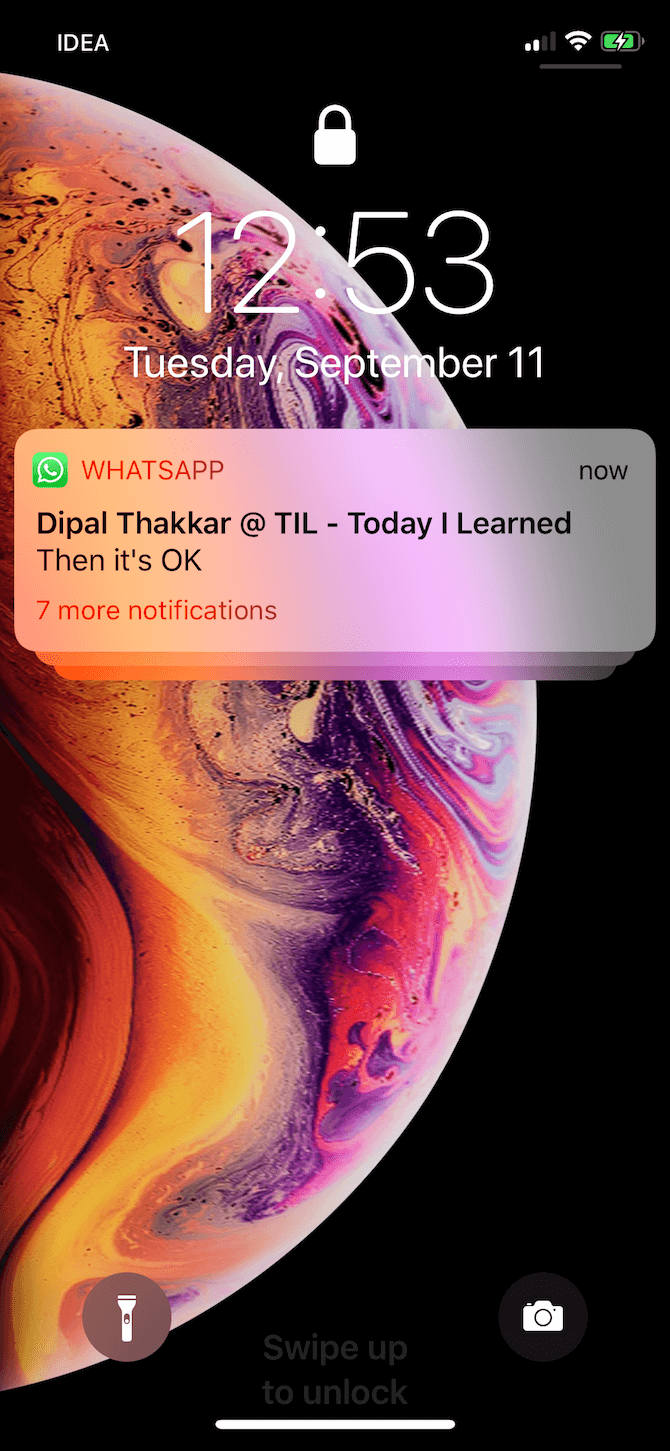
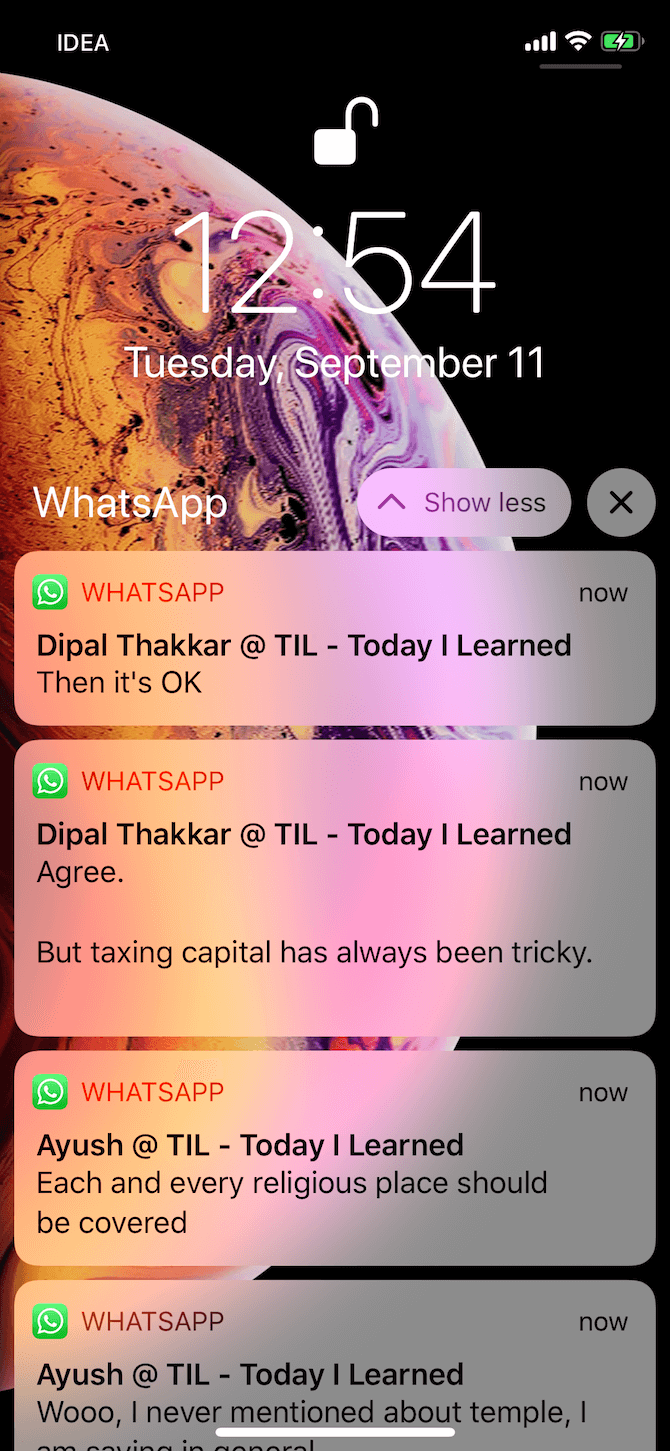
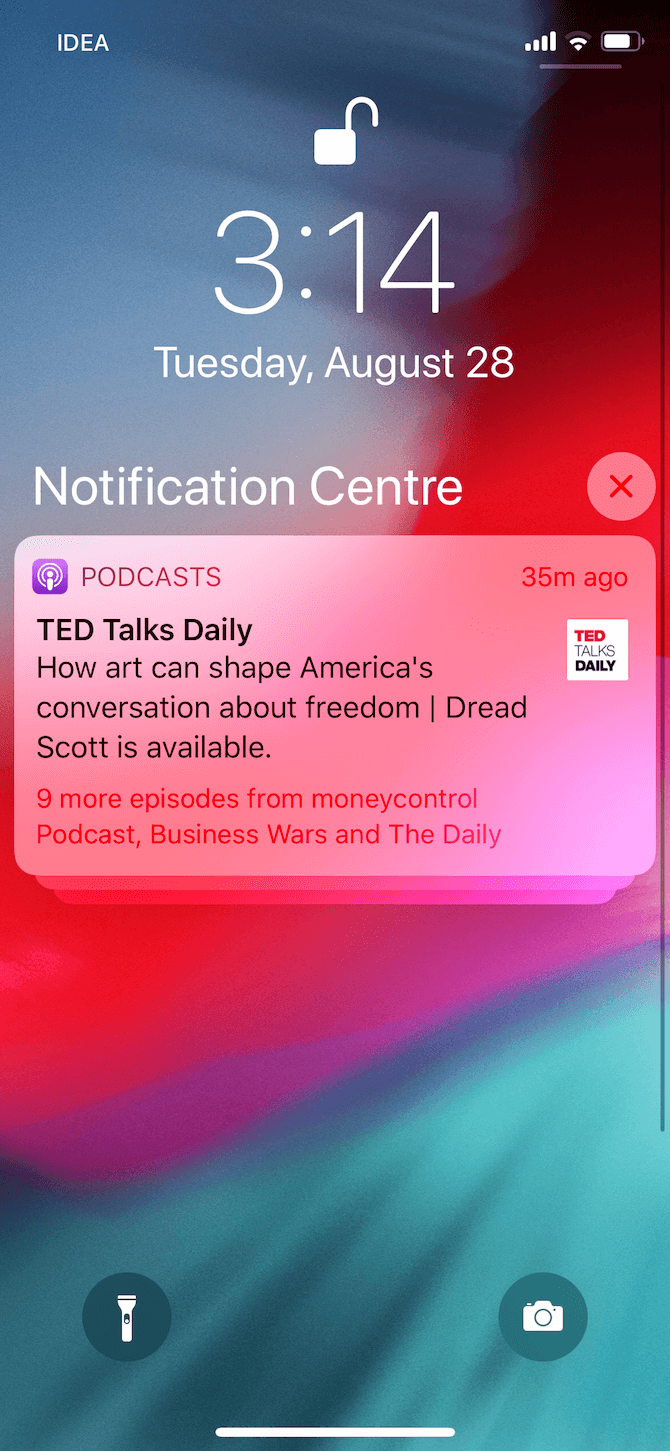
اعلانهایی که هنگام قفل بودن تلفنتان دریافت میکنید همیشه بهصورت زمانی با جدیدترین اعلانها در بالای فهرست نمایش داده میشوند.
مرکز اعلان به شما کنترل کمی بیشتر بر نحوه نمایش چیزها می دهد. میتوانید «گروه براساس برنامه» را انتخاب کنید، و اگر ترجیح میدهید موارد خاصی را در بالای فهرست ببینید، میتوانید موارد را به صورت دستی مرتب کنید.
ظاهر و گزینه های موجود در مرکز اطلاع رسانی را می توان در برنامه تنظیمات تغییر داد.
استفاده، غیرفعال کردن و سفارشی کردن اعلان های گروهی
به جای دیدن 20 اعلان از یک رشته واتس اپ، iOS فقط یک پشته اعلان گروه بندی شده را به شما نشان می دهد. روی یک اعلان ضربه بزنید و نگه دارید یا انگشت خود را به سمت چپ بکشید تا روی یک اعلان فردی یا کل پشته اقدام کنید.
اعلان ها به طور خودکار بر اساس مکان، برنامه یا رشته ها گروه بندی می شوند. به طور پیشفرض، کنترلی بر نحوه گروهبندی اعلانها توسط یک برنامه خاص ندارید. با این حال، می توانید تنظیمات را بر اساس هر برنامه تغییر دهید.
برای انجام این کار، به Settings > Notifications > [App Name] > Notification Grouping بروید.
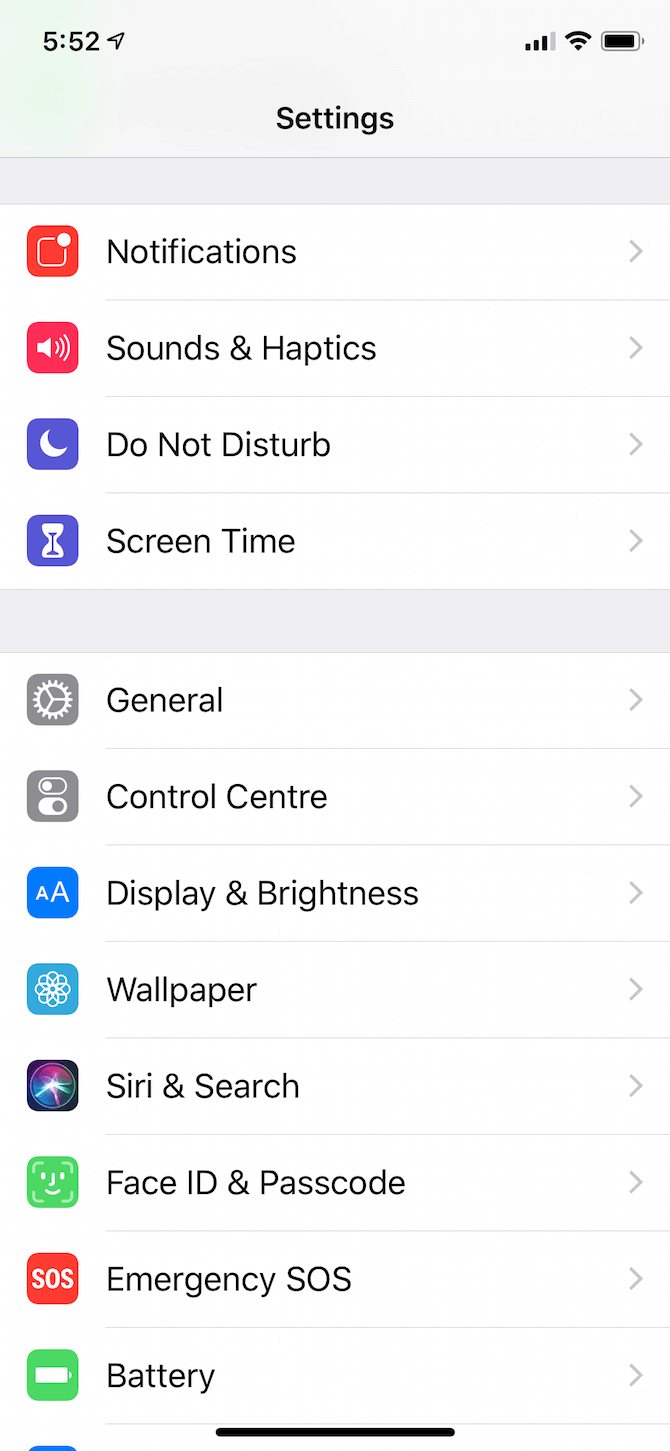
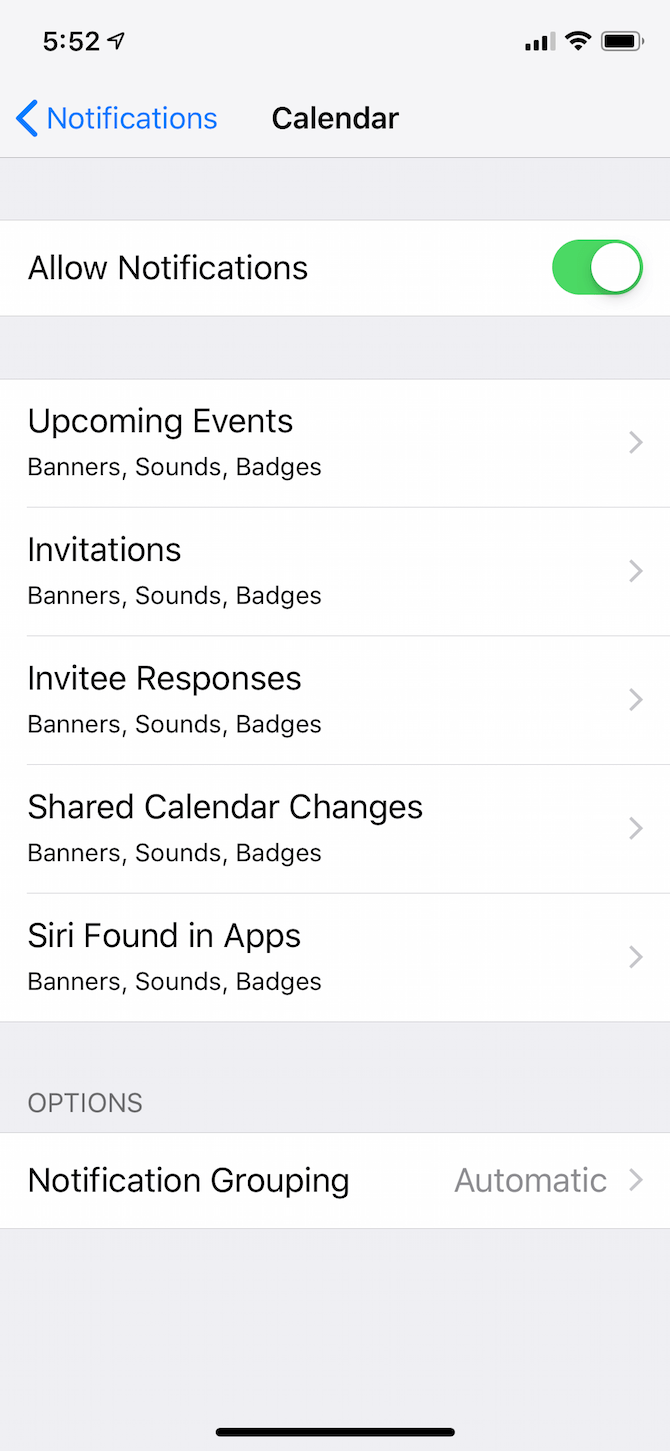
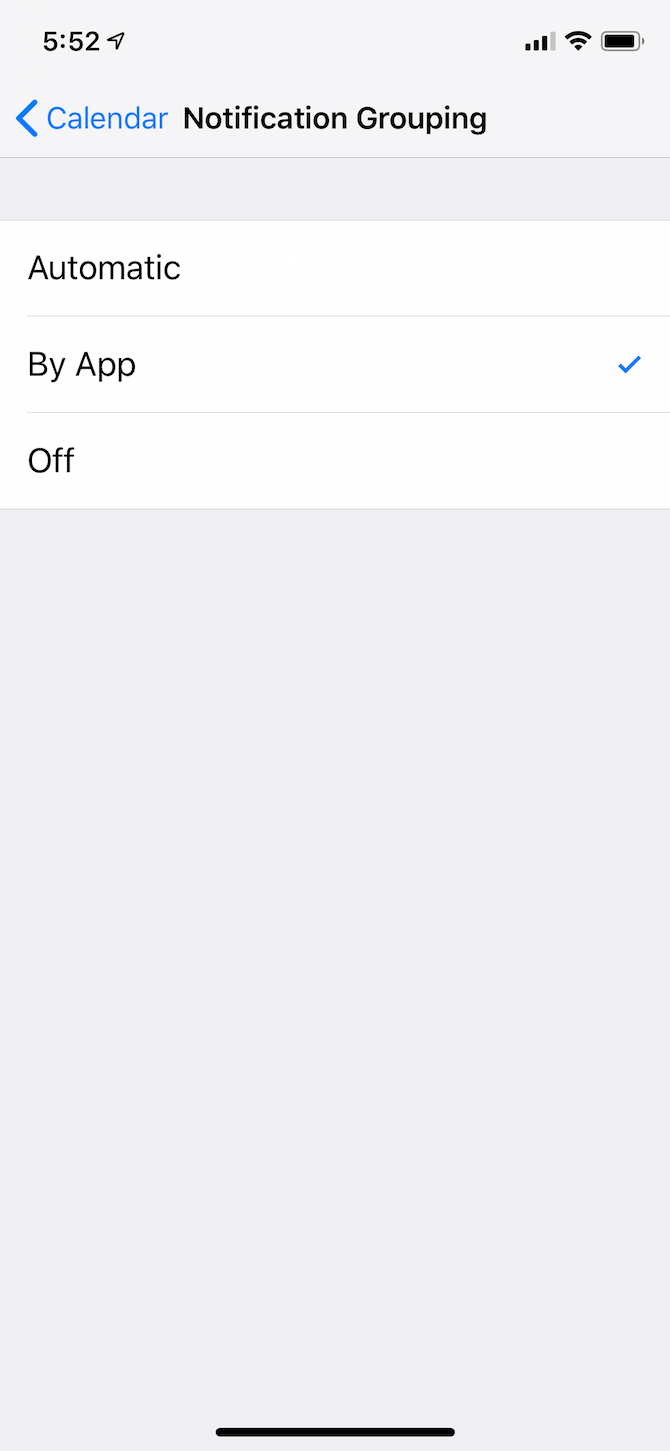
پیش فرض گزینه Automatic است. برای اینکه iOS را مجبور کنید همه اعلانها را از یک برنامه در یک پشته منظم گروهبندی کند، روی گزینه By App ضربه بزنید. اگر می خواهید به طور کلی گروه بندی را خاموش کنید، گزینه Off را انتخاب کنید.
سفارشی کردن اعلان ها در تنظیمات
برای مشاهده وضعیت اعلان برنامه می توانید به تنظیمات > اعلان ها بروید. روی یک برنامه ضربه بزنید و گزینه Allow Notifications برای اعطا یا لغو مجوز و ایجاد تغییرات بیشتر در روشی که برنامه می تواند به شما اطلاع دهد را تغییر دهید.
اگر به یک برنامه مشخص دسترسی اعلان را بدهید، میتوانید بین سه نوع هشدار مختلف انتخاب کنید:
- هیچکدام: انتخاب این گزینه همچنان به iOS اجازه میدهد تا اعلانها را در صفحه قفل و در مرکز اعلانها نمایش دهد، اما هنگام استفاده از دستگاه خود هیچ هشداری از اعلانهای دریافتی دریافت نخواهید کرد.
- بنرها: در بالای صفحه ظاهر می شوند. برخی از برنامهها، مانند پیامها، به شما اجازه میدهند که بنر را پایین بکشید تا بدون راهاندازی برنامه و ترک کاری که انجام میدهید، اقدامی را انجام دهید.
- هشدارها: این گزینه کاری را که انجام میدهید قطع میکند و نیاز به اقدامی از شما برای رد اعلان میکند، که زمانی اتفاق میافتد که زنگ هشدار یا تایمر هنگام استفاده از دستگاه به شما هشدار دهد.
مطالب مرتبط: نحوه استفاده از الگوهای لرزش آیفون برای جالب تر کردن هشدارها
درباره نشان های اعلان
نشان ها دایره های قرمز کوچکی هستند که معمولاً تعداد اعلان های از دست رفته را نشان می دهند و همیشه ضروری یا مفید نیستند. برخی از برنامه های هواشناسی از نشان ها برای نمایش دمای فعلی استفاده می کنند.

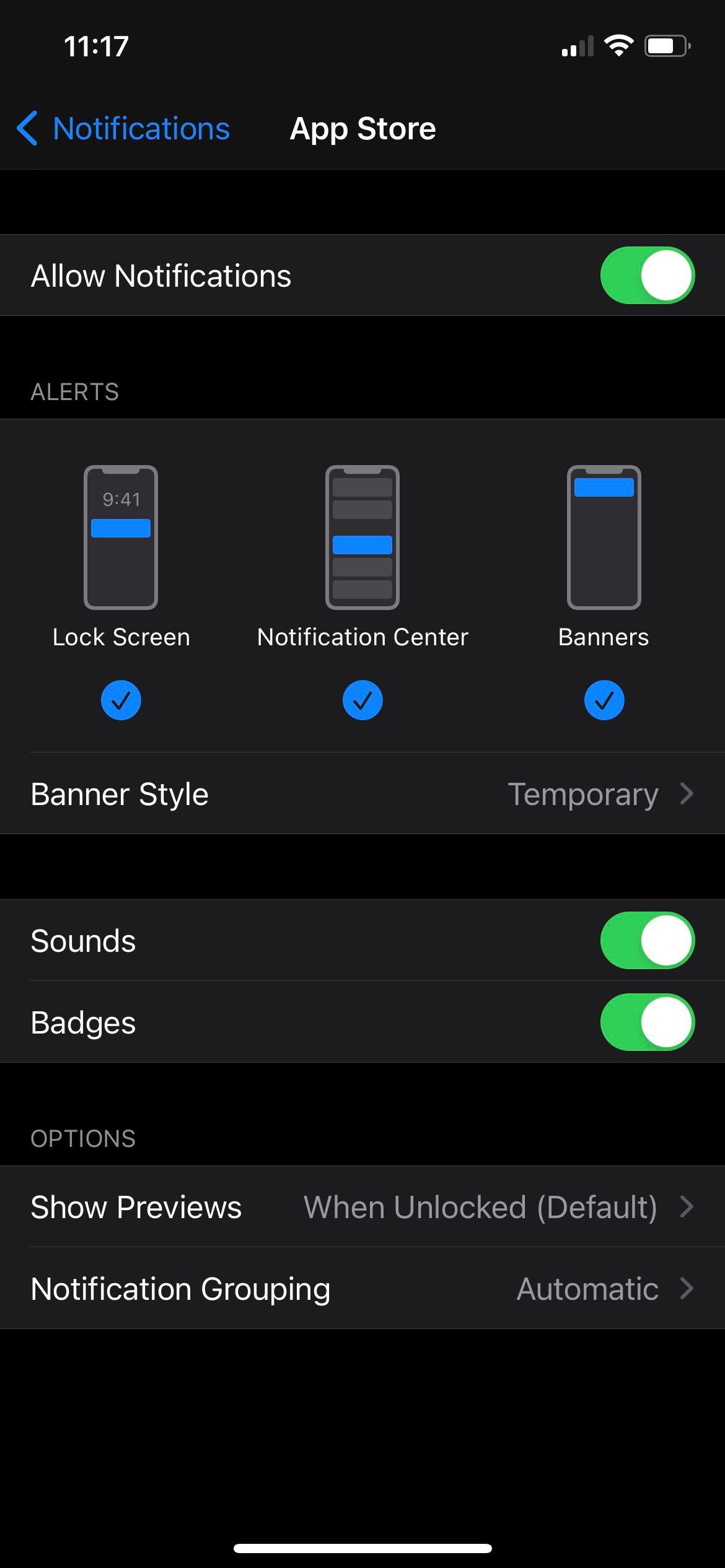
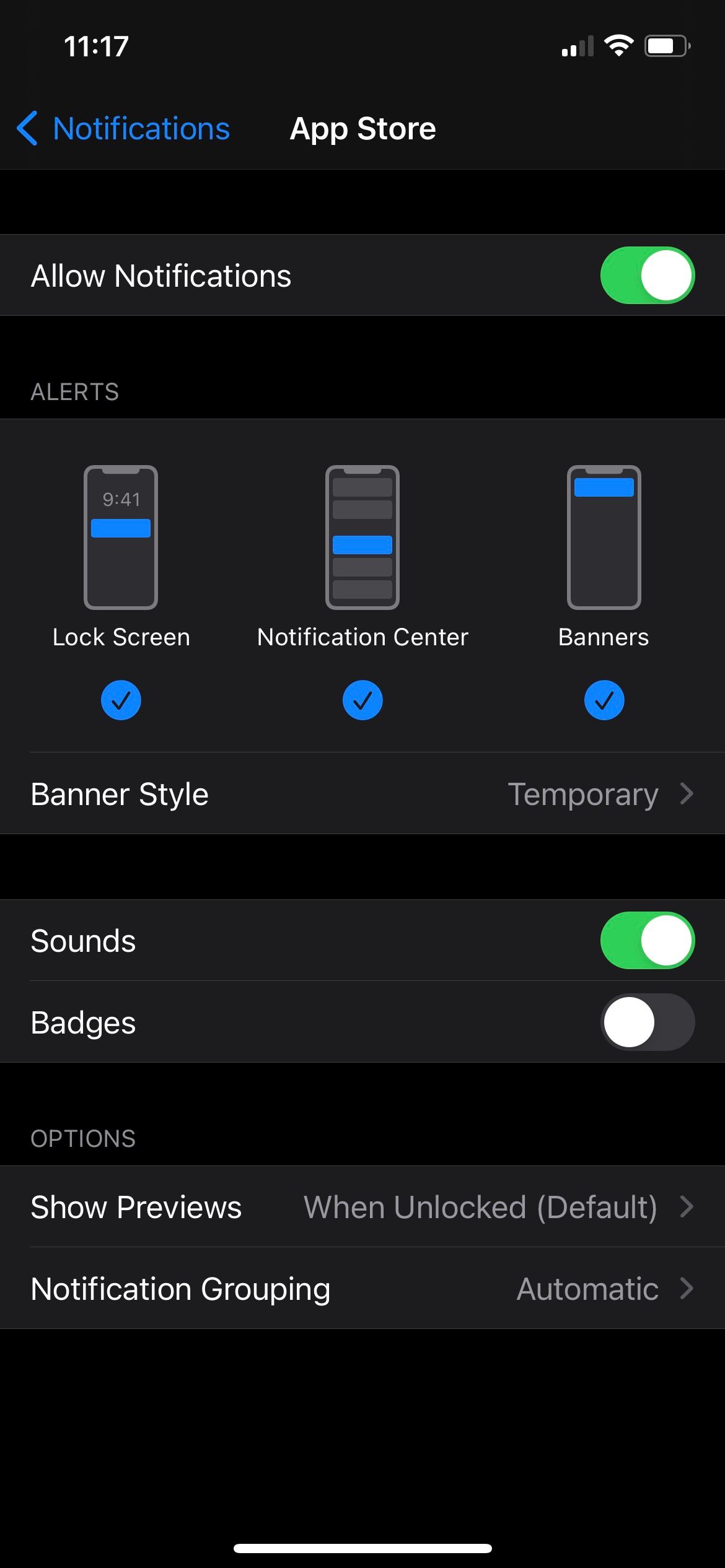
اگر متوجه شدید که نشانها بیش از هر چیز دیگری آزاردهنده هستند، به Settings > Notifications > [App Name] بروید و کلید Badges را غیرفعال کنید.
اعلان ها را از صفحه قفل غیرفعال کنید
در نهایت، میتوانید اعلانهای یک برنامه مزاحم را مستقیماً از صفحه قفل غیرفعال کنید—نیازی به رفتن به برنامه تنظیمات نیست. وقتی از برنامهای که ترجیح میدهید نبینید اعلان دریافت میکنید، انگشت خود را روی اعلان به چپ بکشید و روی دکمه مدیریت ضربه بزنید.
با این کار یک منوی مدیریت اعلان ظاهر می شود. از اینجا به سادگی روی گزینه Turn Off ضربه بزنید. اکنون برنامه دیگر شما را اذیت نخواهد کرد.
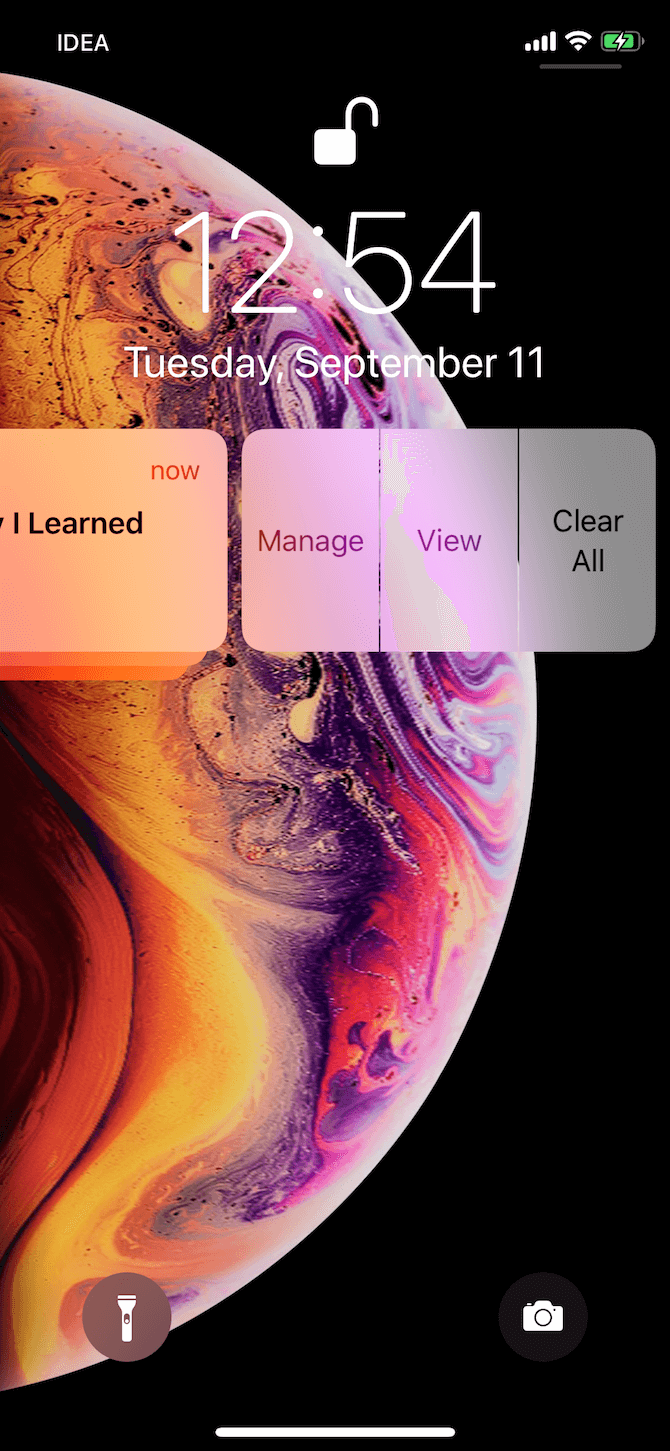
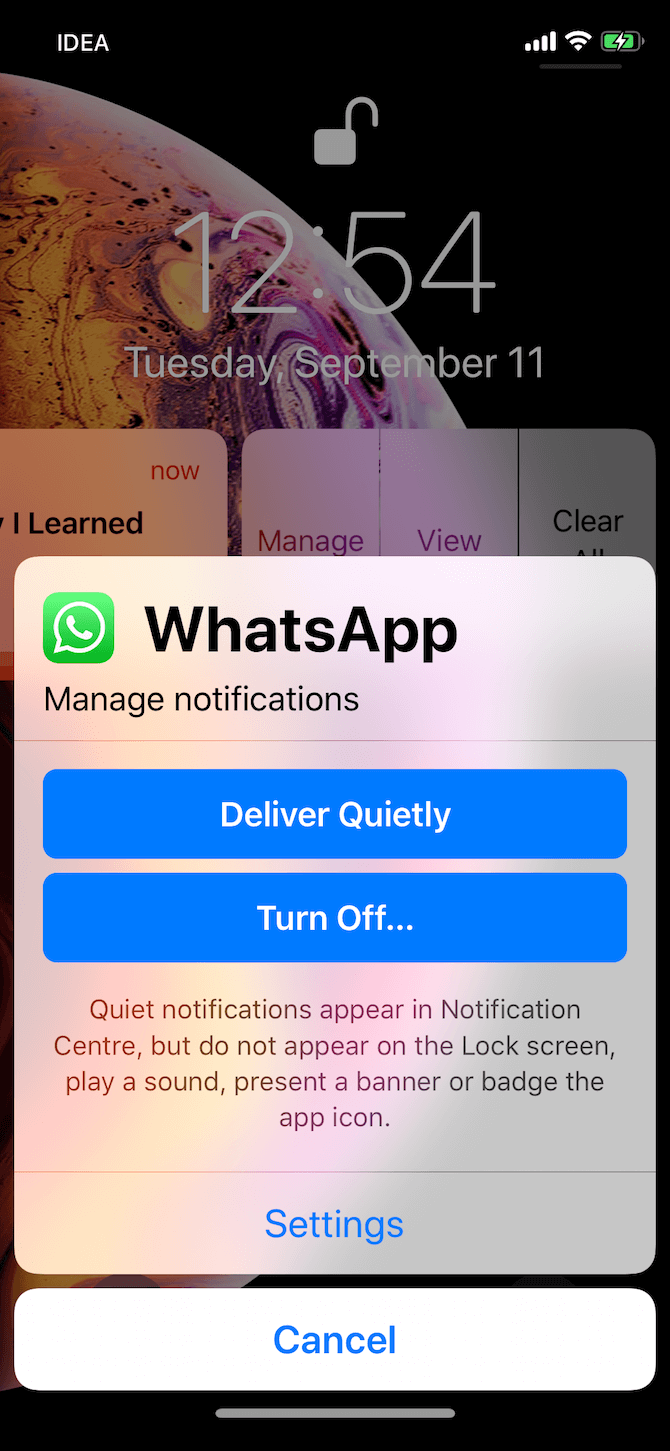
ارائه بی سر و صدا: غیرفعال کردن اعلان های قفل صفحه
روی یک اعلان از صفحه قفل به چپ بکشید و روی دکمه Manage ضربه بزنید تا گزینه Deliver Quietly را پیدا کنید.
وقتی روی دکمه Deliver Quietly ضربه می زنید، iOS نمایش برنامه را در صفحه قفل متوقف می کند. همچنین صداهای اعلان ها، بنرها و نشان های آن برنامه را غیرفعال می کند. اما این اعلان در مرکز اطلاع رسانی در دسترس خواهد بود.
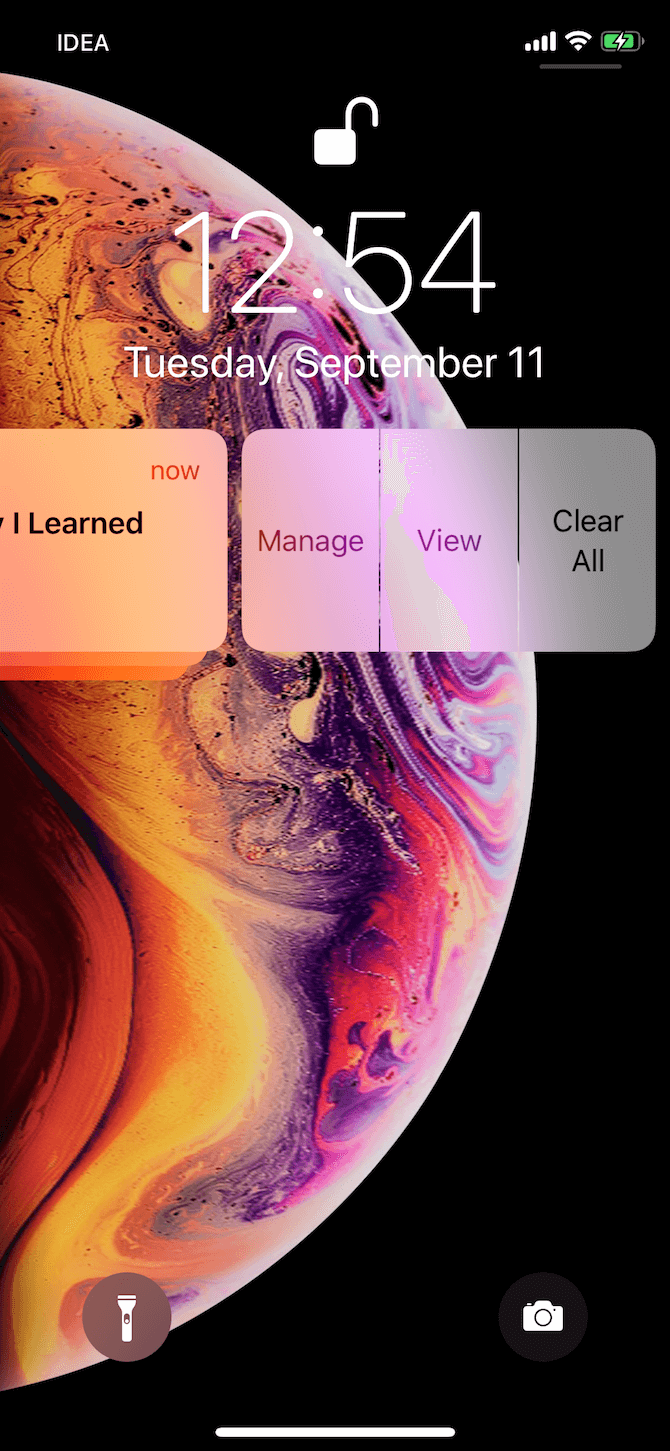
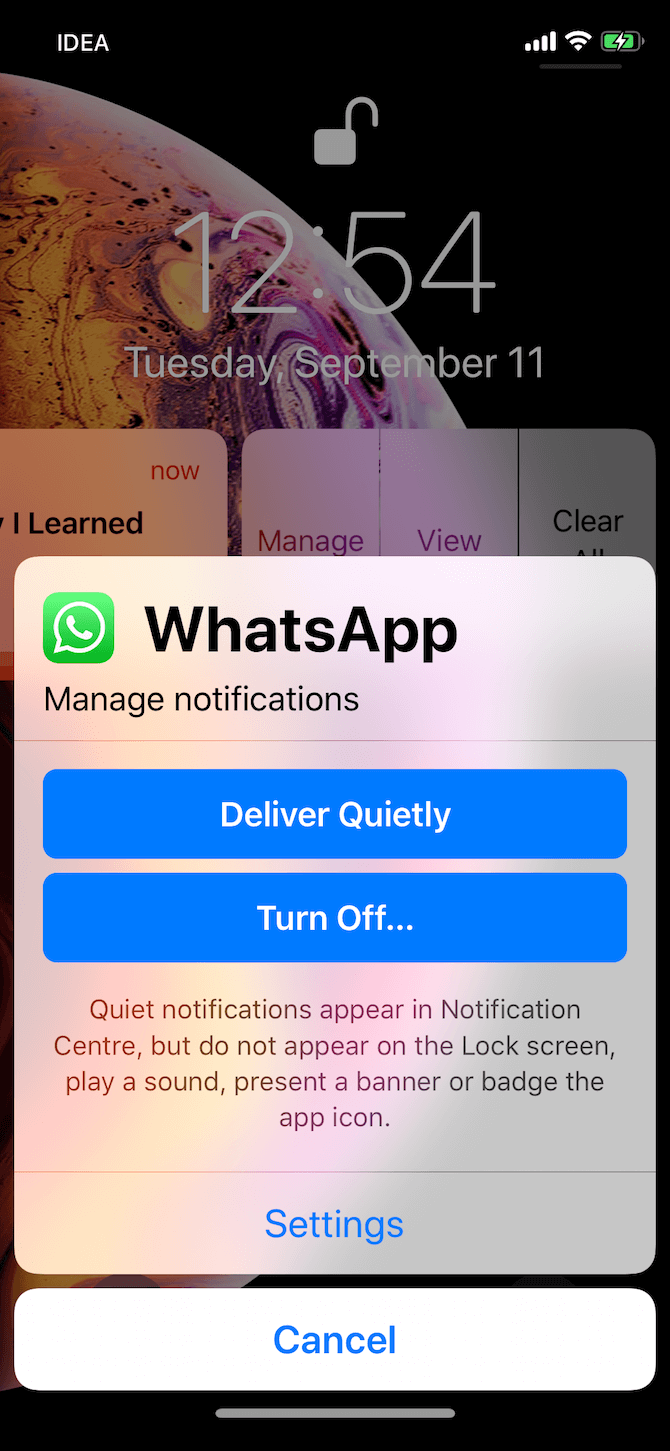
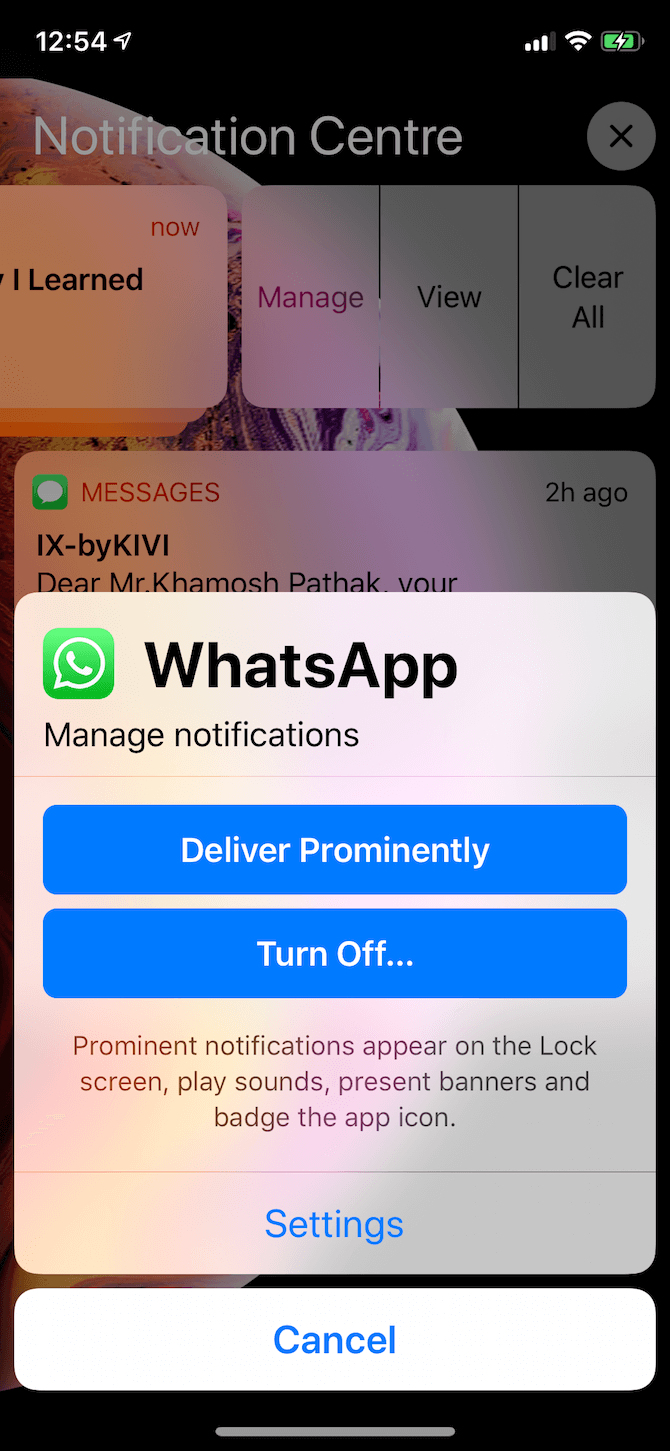
معکوس کردن اثر بسیار آسان است. اگر اعلان همچنان در مرکز اطلاع رسانی قابل مشاهده است، دوباره به گزینه مدیریت بروید. گزینه Deliver Quietly با Deliver Prominently جایگزین خواهد شد. روی آن ضربه بزنید تا به رفتار پیش فرض برگردید.
اگر اعلان ناپدید شده است، به بخش Notifications در تنظیمات بروید و برنامه را پیدا کنید. Deliver Quietly را به عنوان وضعیت فعلی نشان می دهد. وارد شوید و هشدارهای صداها، نشانها یا صفحه قفل و آگهیها را فعال کنید.
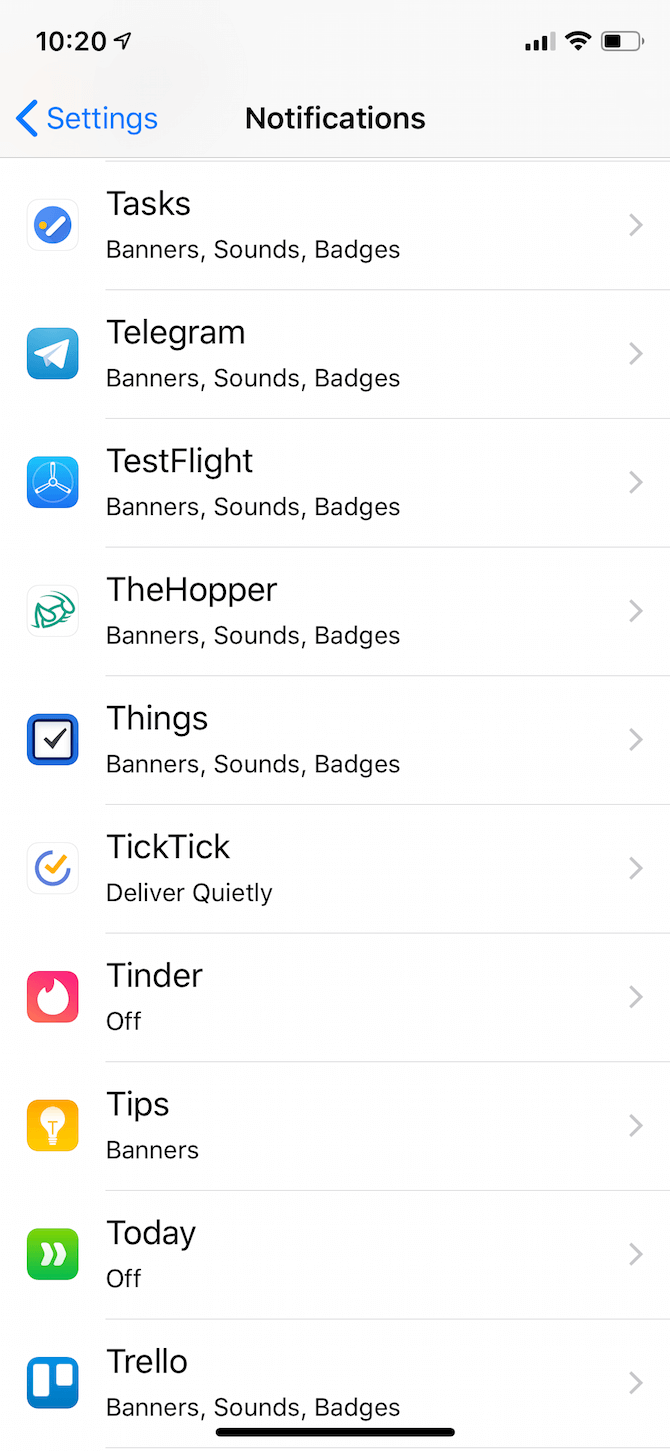
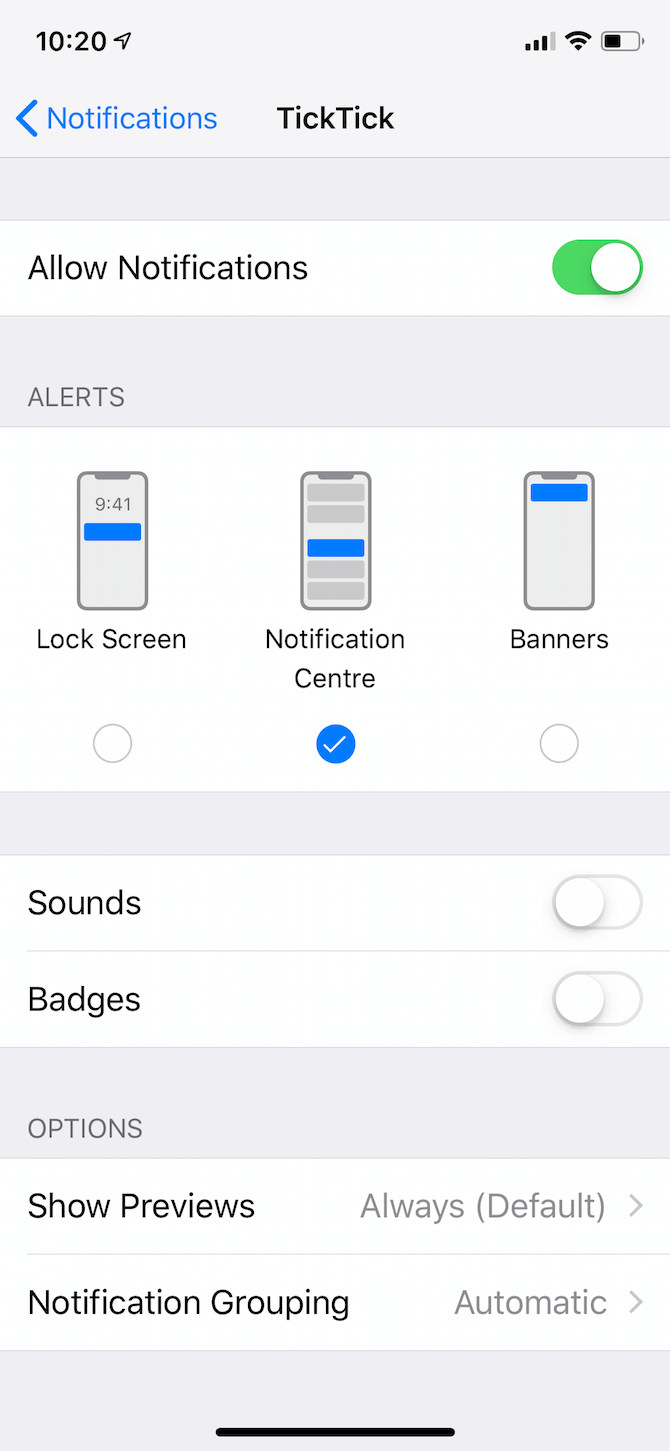
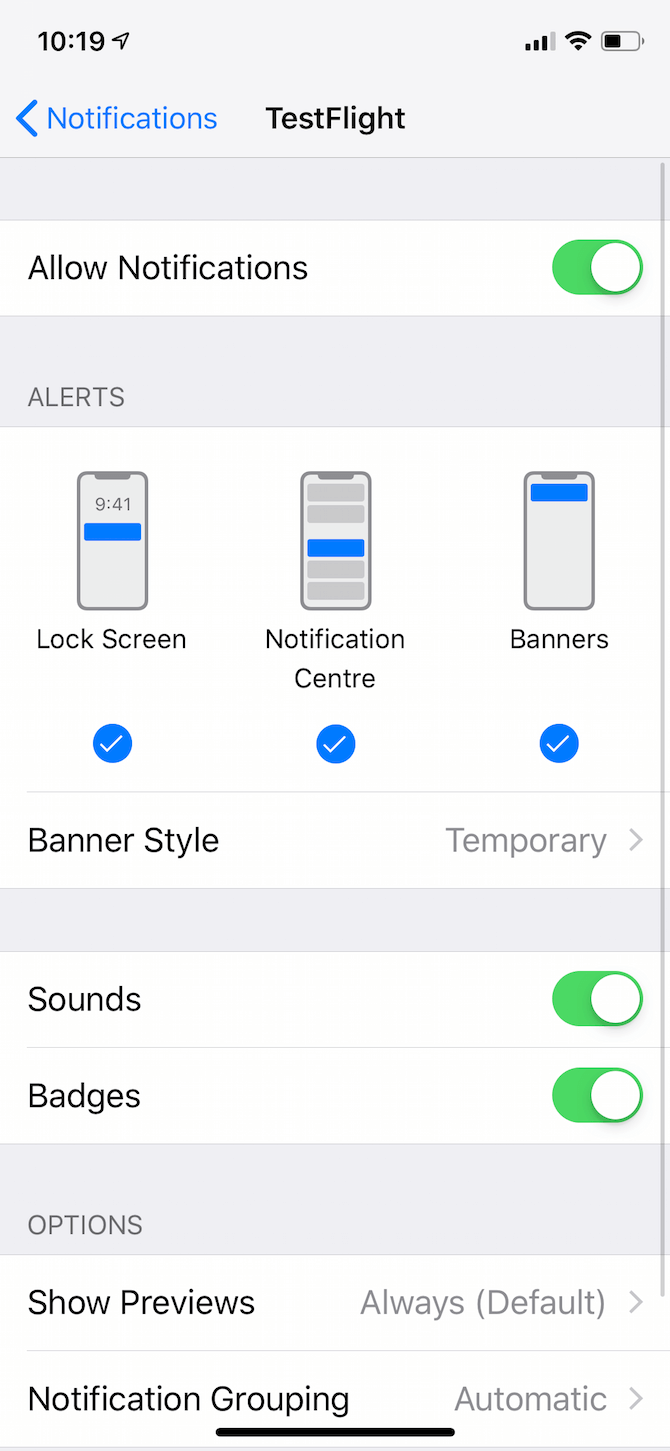
اکنون به رفتار پیش فرض بازگشته اید.
اگر هنوز نمی توانید صدای زنگ هشدار اعلان را تحمل کنید، سعی کنید به جای آن فلاش LED را برای هشدار برای یک نشانه اعلان تصویری فعال کنید.
بهبود حالت مزاحم نشوید
از مرکز کنترل، کلید «مزاحم نشوید» را برای مدت طولانی فشار دهید. اکنون یک پالت با گزینههای مختلف برای فعال کردن مزاحم نشوید میبینید: برای ۱ ساعت، تا امروز عصر، تا زمانی که این مکان را ترک کنم، یا تا پایان این رویداد.
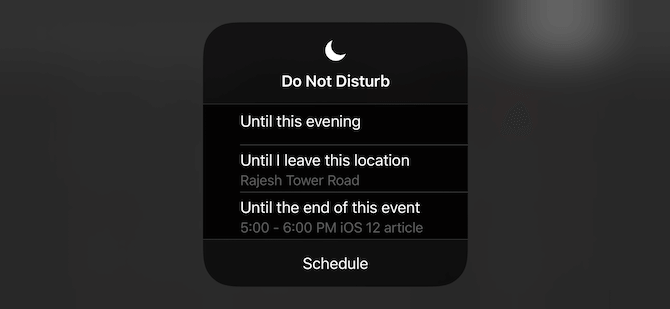
اگر در محیط اداری کار می کنید و جلسات خود را با برنامه تقویم همگام می کنید، دو گزینه آخر واقعاً مفید هستند.
از اضافه بار اطلاعات تا سکوت اعلان
ممکن است وسوسه انگیز به نظر برسد که تمام اعلان ها را بعد از یک روز پرمشغله کاملاً خاموش کنید. با صفحه نمایش آیفون پر از تقویم، رسانه های اجتماعی و یادآوری دستور غذا، می توانید به سرعت برده اعلان ها شوید.
خوشبختانه با پیشرفتهای iOS، از آنجایی که زندگی ما به طور فزایندهای شلوغ میشود، آیفون به ما کمک میکند تا آن هشدارهای دائمی را بخوانیم یا نادیده بگیریم.
با وابستگی بسیار زیاد به آیفون، زمانی که پیامها را از دست میدهید، میتواند یک نگرانی واقعی باشد. اگر از دست ندادن یادداشت خسته شده اید، برخی از راه حل های آیفون را برای اعلان های از دست رفته بررسی کنید.